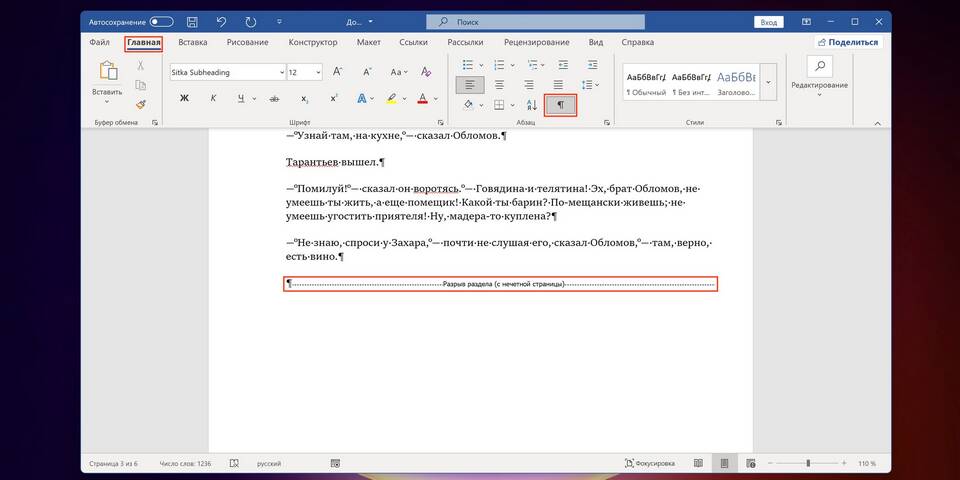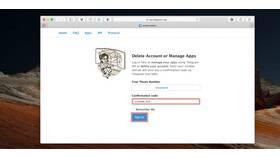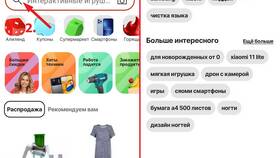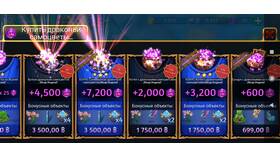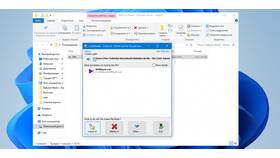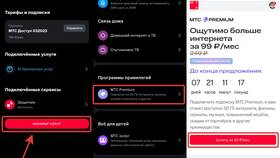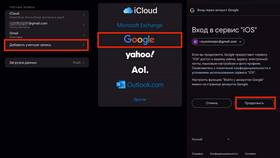Удаление документов в Google Документах помогает поддерживать порядок в вашем облачном хранилище. Рассмотрим различные способы удаления файлов и особенности этого процесса.
Содержание
Способы удаления Google Документа
| Через интерфейс Документов | Простое удаление в Корзину |
| Через Google Диск | Удаление с возможностью восстановления |
| Окончательное удаление | Очистка Корзины |
Пошаговая инструкция удаления
Удаление через Google Документы
- Откройте сайт docs.google.com
- Найдите документ в списке
- Щелкните правой кнопкой мыши по файлу
- Выберите "Удалить"
- Подтвердите действие
Удаление через Google Диск
- Перейдите на drive.google.com
- Найдите нужный документ
- Выделите файл
- Нажмите значок корзины в верхней панели
- Или используйте сочетание клавиш Del
Особенности удаления
| Доступ к Корзине | Файлы хранятся 30 дней |
| Общие документы | Удаляются только из вашего доступа |
| Мобильное приложение | Аналогичный процесс удаления |
Как окончательно удалить документ
- Откройте Корзину на Google Диске
- Найдите нужный документ
- Щелкните правой кнопкой мыши
- Выберите "Удалить навсегда"
- Подтвердите действие
Что делать если нет прав на удаление
- Для общих документов - попросите владельца удалить файл
- Проверьте уровень своих разрешений
- Создайте копию документа и удалите ее
- Отключите доступ к документу
Восстановление удаленного документа
- Откройте Корзину на Google Диске
- Найдите нужный документ
- Щелкните правой кнопкой мыши
- Выберите "Восстановить"
- Файл вернется в исходное место
Удаление документов в Google Документах - простой процесс, но требующий внимательности. Помните о возможности восстановления файлов в течение 30 дней после удаления.